전체적인 내용 참고↓
1. Github 가입하기
GitHub: Let’s build from here
GitHub is where over 100 million developers shape the future of software, together. Contribute to the open source community, manage your Git repositories, review code like a pro, track bugs and fea...
github.com

👆 Sign up

가입 진행하기
1. (1)이메일 (2)비밀번호 (3)사용자 이름 입력 후 continue 클릭
2. 업데이트나 공지에 관해 이메일을 받고 싶다면 'y' 싫다면 'n' 입력
3. Start puzzle 클릭하고 요청에 따라 선택하기
4. create account 클릭
5. 가입한 이메일에서 코드를 가져와 입력하고(ctrl+c, ctrl+v 가능) 간단한 설문 후
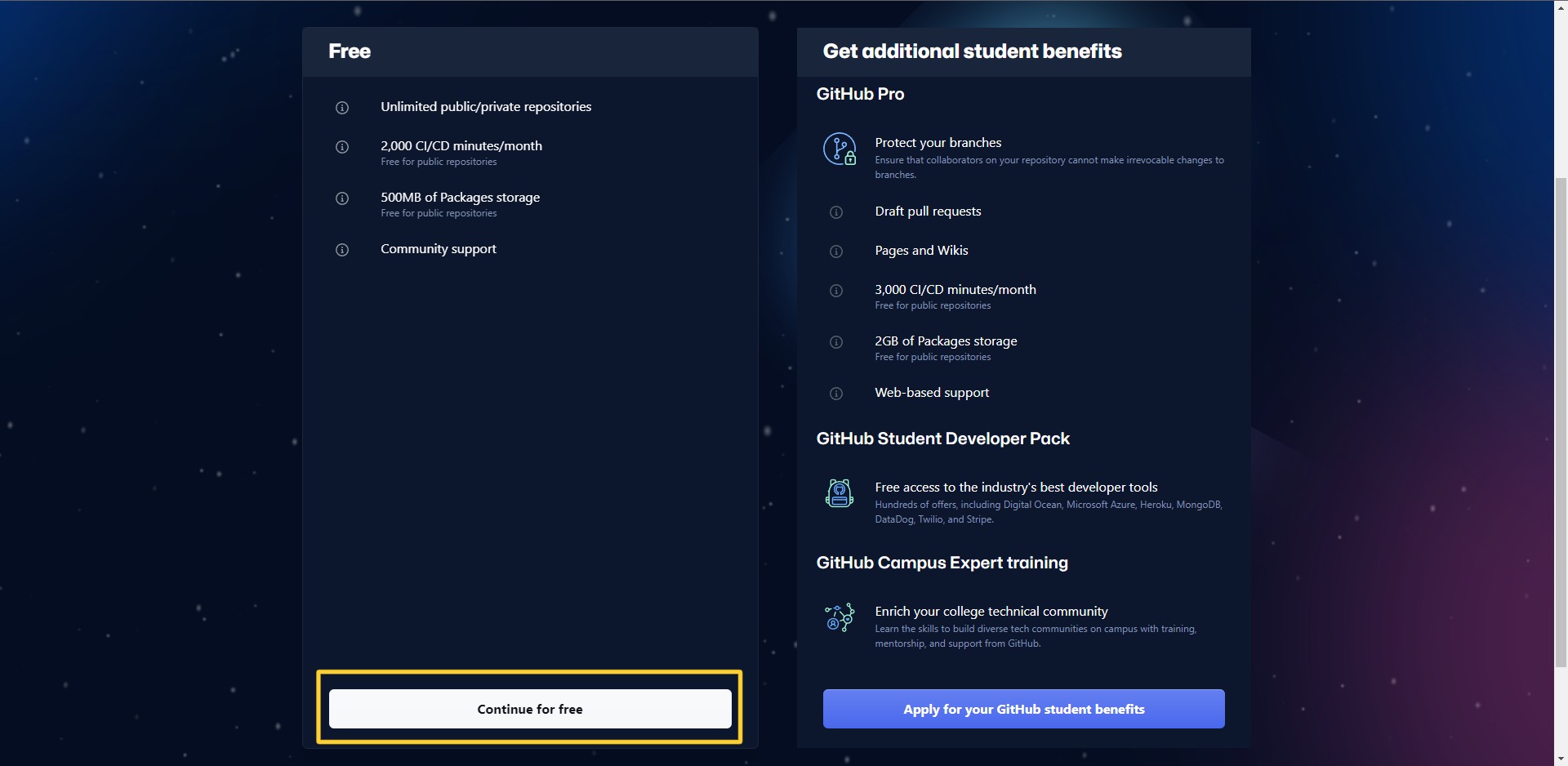
6. Continue for free 클릭하면 가입 완!
만약 깃허브를 탈퇴하고 싶다면?↓
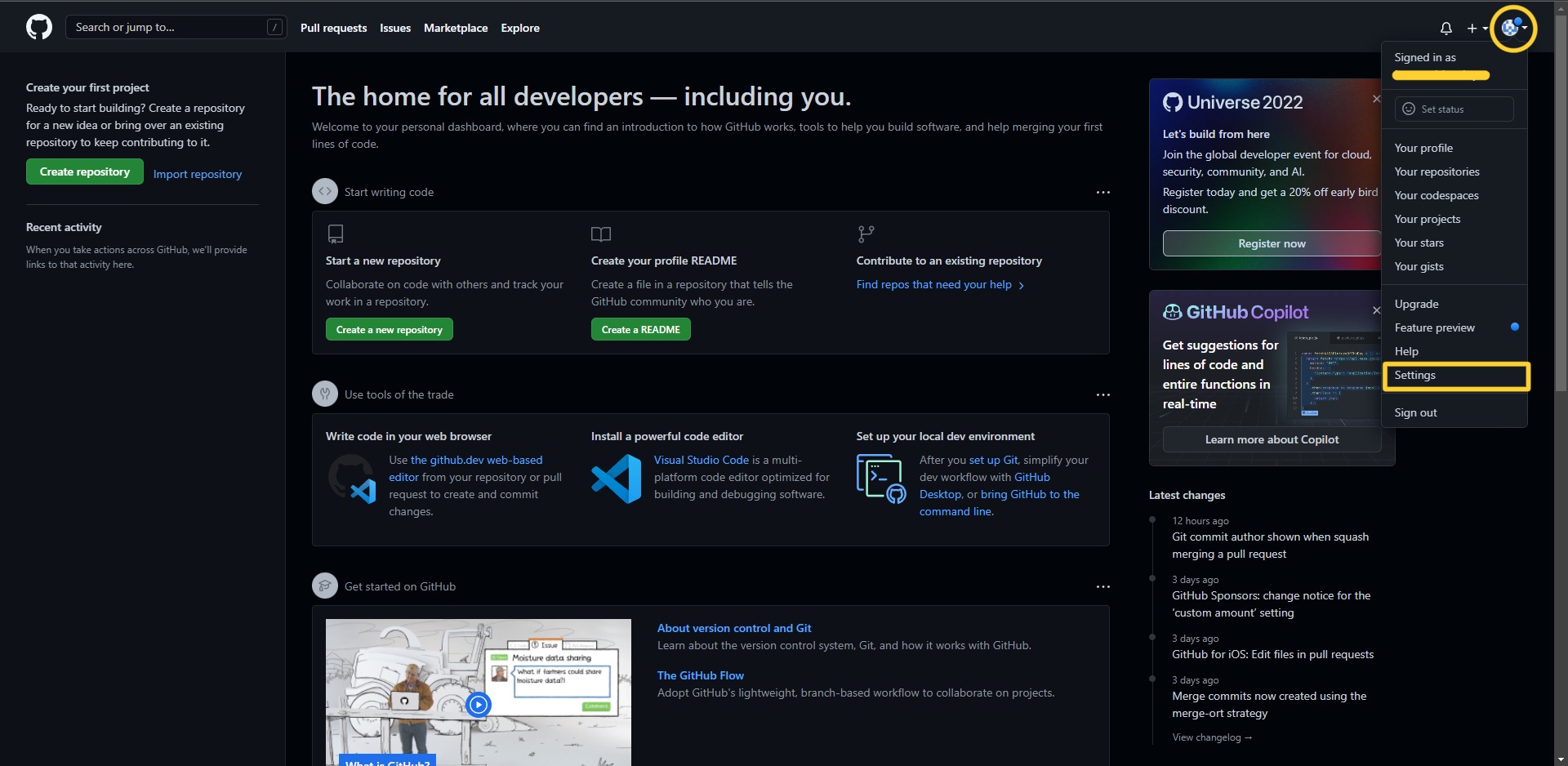
탈퇴를 원하는 계정에 로그인 후 Setting 클릭
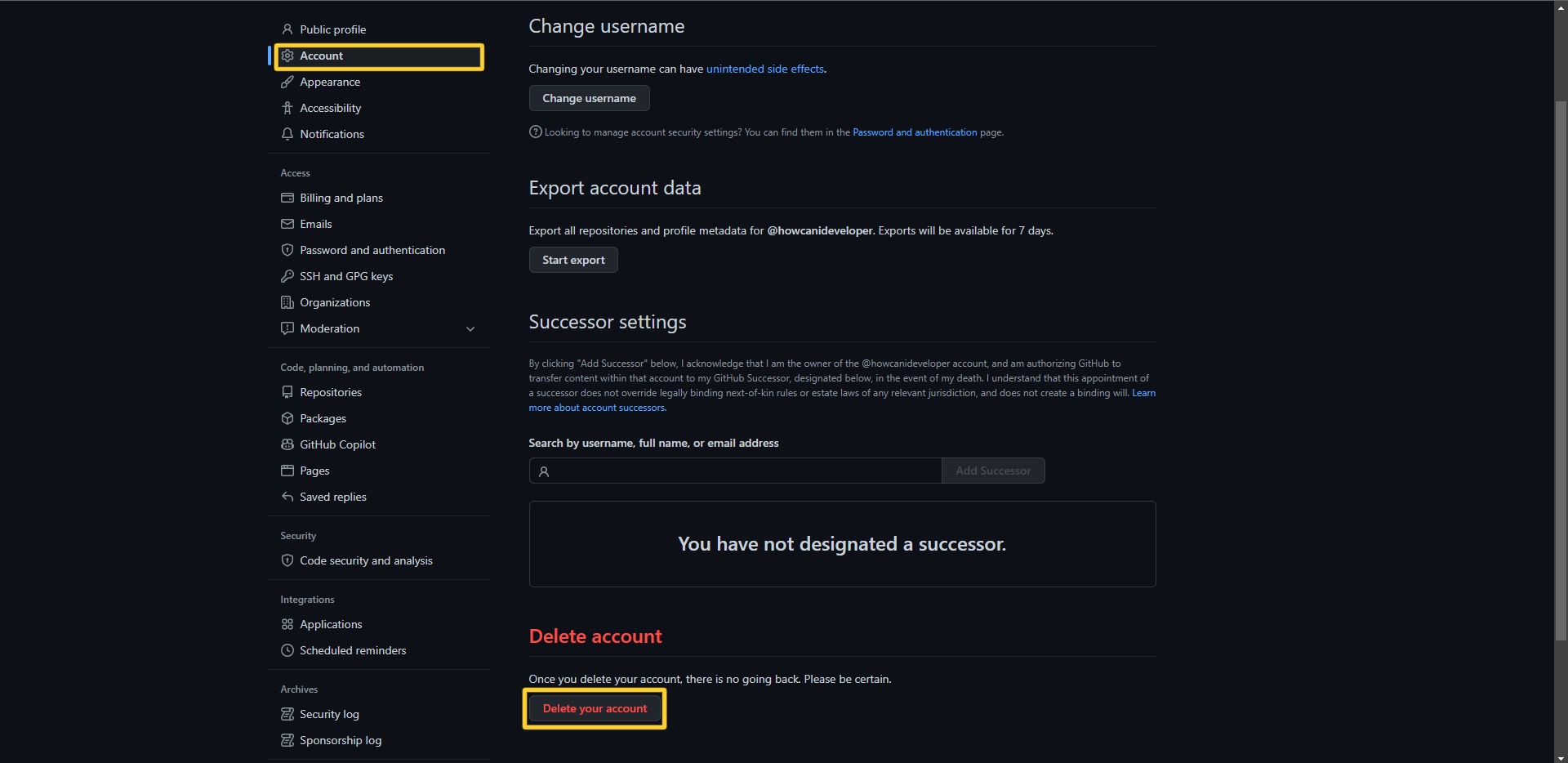
Account 클릭 후 본문에 Delete your account 버튼 클릭
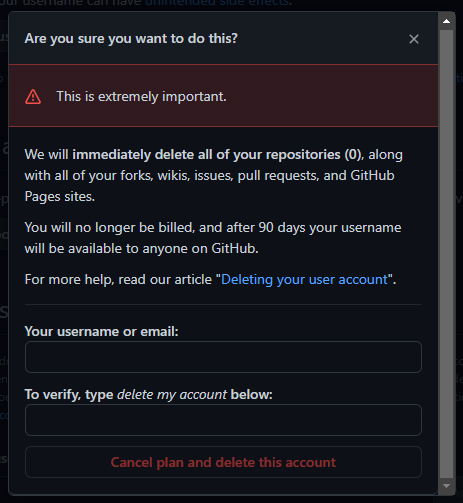
이메일 주소 또는 사용자 이름을 입력 → Delete my account를 따라서 입력하고 Cancel plan and delete this account 클릭 → 탈퇴 완
2. SourceTree 설치하기
깃허브 계정으로 소스트리에 로그인해서 둘을 연동하면 깃허브를 GUI로 쉽게 이용할 수 있음!
Sourcetree | Free Git GUI for Mac and Windows
A Git GUI that offers a visual representation of your repositories. Sourcetree is a free Git client for Windows and Mac.
www.sourcetreeapp.com
아래 블로그가 설명이 잘 되어 있다👍
Git GUI 소스트리(SourceTree) 설치방법과 사용방법
멋찐 개발자 같은 경우 검정 화면에 하얀색 글씨로 타이핑을 치며 Git 명령어를 실행시킬텐데요. 그게 멋지긴 하지만 편한 형태는 아닙니다. Git을 좀더 편하게 사용하기 위해서는 Git GUI(Graphic User
ux.stories.pe.kr
3. SourceTree와 GitHub 연동하기

1. 상단 Remote를 클릭해 계정 추가 버튼을 클릭한다.

2. 호스팅명을 GitHub로 바꾸고 OAuth 토큰 새로고침을 클릭
3. 깃허브 페이지가 열리면 아래로 스크롤 해서 Authorize atlanssian을 클릭
4. 비밀번호를 입력하고 소스트리로 돌아오면 인증 성공이란 문구가 뜨고 확인 버튼을 누르면 연동 완료
만약 계정을 삭제하고 싶다면? ↓
1. 계정추가 버튼 아래 계정 변경 클릭
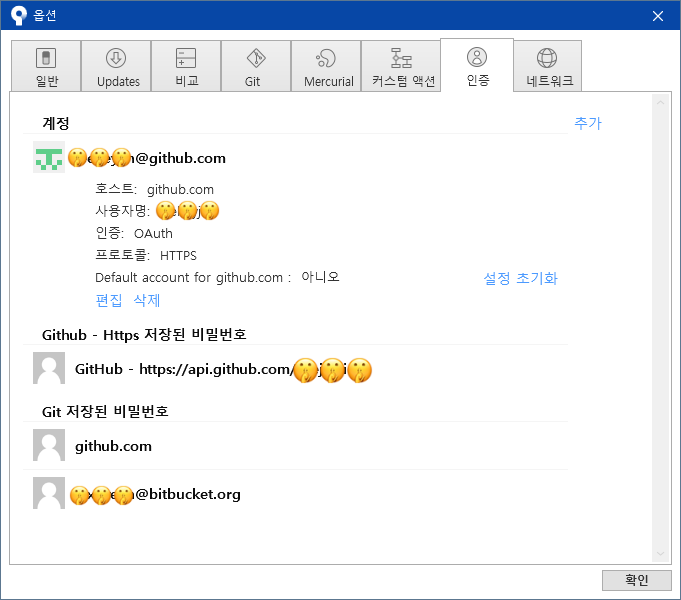
2. 삭제를 원하는 계정을 클릭해 삭제 버튼 클릭하면 삭제 완료
깃허브에 리포지토리 만들기

1. 깃허브로 돌아와서 Create repositiory 클릭

2-1. 리포지토리의 이름을 지정하고
2-2. public(공개)/private(비공개)를 설정한다
2-3. README 파일을 추가할 지에 관한 체크박스인데 그냥 체크했다.
3. 밑에는 건드리지 않고 Create repository를 클릭하여 완료
이렇게 리포지토리를 만들고 난 뒤에 소스트리의 Remote탭의 검색박스에 리포지토리 이름을 입력하거나 새로고침 버튼을 클릭하면

아래에 리포지토리가 등장하고 이름 오른쪽 아래에 Clone 버튼을 클릭

그럼 자동으로 리포지토리에 대한 정보가 입력됨 계속해서 클론 버튼 클릭

이렇게 소스트리에 깃허브 저장소를 불러오기 성공 ~~
해당 폴더에 파일이 추가/수정/삭제되면 커밋에 숫자가 뜨게 된다. 커밋 버튼(+)을 클릭하고 메시지를 입력한 뒤 커밋[커밋]버튼을 클릭하면 올라가고 Push버튼을 클릭하면 깃허브에 올라감!
